Toto zariadenie zlyhalo a prebieha reset (kód 54)
Niekedy sa systém Windows(Windows) alebo samotné zariadenie musí reštartovať. Zvyčajne je to rýchle, ale ak sa vám podarilo zachytiť zariadenie v takomto stave, zobrazí chybový kód 54(Code 54) . Tento príspevok vám pomôže vyriešiť tento chybový kód Správcu zariadení(Device Manager error code) .
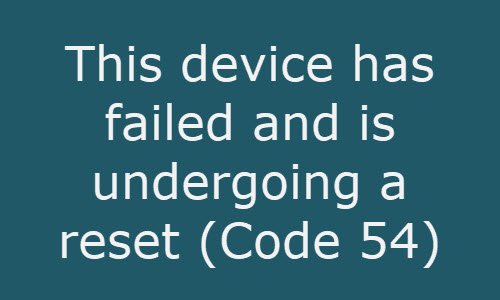
Toto zariadenie zlyhalo a prebieha reset ( kód 54(Code 54) )
Toto je občasný problémový kód priradený počas vykonávania metódy resetovania ACPI . Aj keď sa to automaticky vyrieši o chvíľu, ak sa zariadenie nikdy nereštartuje z dôvodu zlyhania, zostane v tomto stave zaseknuté a vyžaduje sa reštart systému. Tu je niekoľko návrhov, ktoré môžete vyskúšať.
1] Reštartujte počítač
Budeme vedieť, ako reštart vyrieši viacero problémov, pretože všetko začína od čistého stola. Keď sa Windows vypne, vymaže všetko, čo má v dočasnej forme. Keďže k tejto chybe dochádza, keď je stav zaseknutý, prácu vykoná odpočinok počítača.
2] Resetovať bezdrôtovú sieť
Používatelia fóra tiež uviedli, že problém môže vyriešiť aj resetovanie bezdrôtovej siete. Na resetovanie parametrov a opätovné pripojenie k sieti môžete použiť príkaz netsh . Vykonajte nižšie uvedené príkazy na príkazovom riadku so zvýšenými oprávneniami.
netsh winsock reset netsh int ip reset ipconfig /release ipconfig /renew ipconfig /flushdns
3] Spustite Poradcu pri riešení problémov so sieťovým adaptérom(Run Network Adapter Troubleshooter)
Prejdite do Windows Settings > Update a Security > Troubleshoot > Additional Troubleshooters .
Vyhľadajte a spustite Poradcu pri riešení problémov so sieťovým adaptérom . Táto vstavaná funkcia dokáže sama vyriešiť množstvo problémov, pričom sa koncoví používatelia obávajú zložitých príkazov.
Ak ho chcete vyvolať priamo, z ponuky WinX(WinX Menu) otvorte pole Spustiť(Run) a vykonajte nasledujúci príkaz:
msdt.exe /id NetworkDiagnosticsNetworkAdapter

Kliknutím(Click) na tlačidlo Ďalej pokračujte a postupujte podľa sprievodcu až po jeho záver.
Na vyriešenie tohto a mnohých ďalších problémov môžete použiť aj nástroj na riešenie problémov so sieťou tretej strany .(third-party network troubleshooter)
4] Spustite reset siete

Funkcia Reset siete najprv odstráni a potom preinštaluje všetky vaše sieťové adaptéry a nastaví ostatné sieťové komponenty späť na ich pôvodné nastavenia a predvolené hodnoty.
To znamená, že aj keď sieťové zariadenia môžu byť jedným z dôvodov tejto chyby, nemusí to byť obmedzené na toto. Takže reštart môže byť vašou najlepšou voľbou.
Related posts
Windows cannot verify the digital signature (Code 52)
Opravte kód chyby 30038-28 pri aktualizácii balíka Office
Opravte chybový kód iTunes 5105, vašu požiadavku nemožno spracovať
Opravte kód chyby balíka Microsoft Office 0x426-0x0
Kód chyby 0xc000000d, váš počítač je potrebné opraviť v systéme Windows
Opravte chybu ShellExecuteEx v systéme Windows 11/10
Chyba ID udalosti 158 – priradenie identických GUID disku v systéme Windows 10
Windows úspešne načítal ovládač zariadenia (kód 41)
Opravte Amazon Prime Music Errors Code 180, 119, 181 alebo 200
Oprava chybového kódu 0x8007007E v systéme Windows 11/10 – aktualizácia, Outlook alebo tlačiareň
Oprava Archív je buď v neznámom formáte alebo je poškodený
Oprava Smart Check prebehla, chyba krátkeho letného času zlyhala na počítači HP
Balík opráv nebolo možné zaregistrovať v systéme Windows 11/10
Aplikácia nemôže nájsť skener - WIA_ERROR_OFFLINE, 0x80210005
Oprava ShellExecuteEx zlyhala; chyba kódu 8235 v systéme Windows 10
Microsoft Outlook zlyhá s kódom chyby 0xc0000005
Nástroje na vyhľadávanie chybových kódov a správ systému Windows
Niečo sa pokazilo, Vypnite antivírusový softvér, 0x8007045d
Táto funkcia vyžaduje vymeniteľné médium – chyba resetovania hesla
IPersistFile Uloženie zlyhalo, kód 0x80070005, prístup bol odmietnutý
